با عرض سلام به شما دوستان تیک تمی امروز به آموزش بروزرسانی URL ها در هنگام جابجا کردن سایت وردپرس یا همان تغییر آدرس صفحات در وردپرس، می پردازم.
اگر سایت وردپرس خود را جابجا کرده اید و حالا می خواهید هر پست یا صفحه را به صورت دستی ویرایش کنید، قطعا خیلی زود خسته خواهید شد و به دنبال راهی جایگزین خواهید بود. در این مقاله ما به شما نشان می دهیم که چگونه به راحتی بعد از جابجا کردن سایت وردپرس خود به تغییر آدرس صفحات در وردپرس بپردازید.
چه زمانی و چرا باید به تغییر آدرس صفحات در وردپرس بپردازیم؟
فرض کنید شما یک سایت وردپرس را به یک دامنه جدید منتقل کرده اید.حالا شما می توانید با مراجعه به صفحه تنظیمات وردپرس، آدرس و آدرس سایت وردپرس را تغییر دهید.
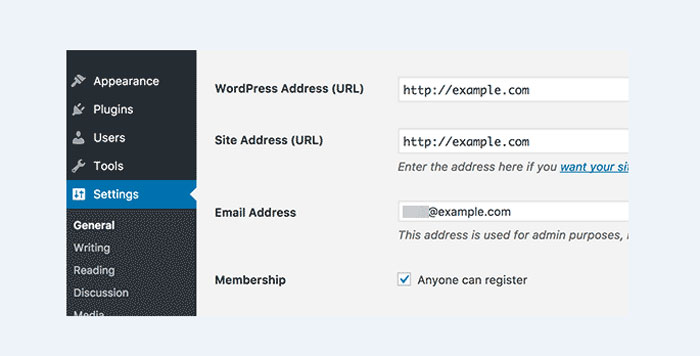
البته این کار نشانی های اینترنتی که قبلا در پستها و صفحات شما اضافه شده اند را تغییر نخواهند داد. همچنین URL های تصاویری که به سایت WordPress اضافه کرده اید تغییر نمی کند.
تغییر آدرس تمام صفحات در وردپرس به صورت دستی می تواند بسیار وقت گیر باشد و این احتمال وجود دارد که برخی URL ها را از دست بدهید. این همان جایی است که شما به این آموزش نیاز دارید.
به روز رسانی URL ها و تغییر آدرس صفحات در وردپرس پس از جابجایی یک سایت
ابتدا اطمینان حاصل کنید که یک نسخه پشتیبان کامل از سایت وردپرس خود تهیه کرده اید. سپس، باید افزونه Velvet Blues Update URLs را دانلود و نصب کنید.
پس از فعال سازی این افزونه، به صفحه Tools » Update URLs بروید و تنظیمات افزونه را پیکربندی کنید.
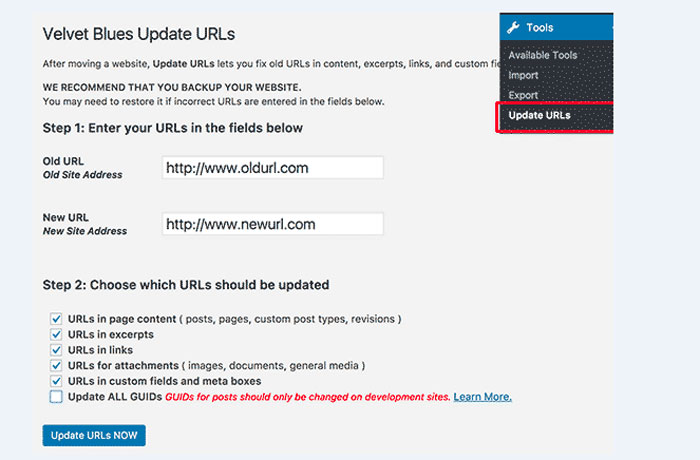
در اینجا شما باید URL های قدیمی و جدید وب سایت خود را ارائه دهید. سپس باید جاهایی را که می خواهید URL های آنها به روزرسانی شود انتخاب کنید.
شما می توانید URL ها را در پست ها و صفحات، گزیده ها، پیوست های تصویری، فیلدهای سفارشی و غیره به روز کنید.
جلو بروید و هر موردی را که می خواهید به روزرسانی کنید را انتخاب کنید و سپس بر روی دکمه Update URLs Now کلیک کنید. این افزونه تمام نمونه های URL قدیمی را با آدرس جدید جایگزین خواهد کرد. حالا می توانید از وب سایت خود دیدن کنید و ببینید که تمام URL ها به روز شده اند.
امیدواریم مطلب بروزرسانی آدرس صفحات در هنگام انتقال سایت وردپرس مورد توجه شما قرار گرفته باشد و برای شما کاربردی و مفید باشد.
منبع:wpbeginner.com
سوالی دارید؟
سوالتون رو در نظرها مطرح کنید 🙂
مطالب مرتبط:
نحوه ایجاد بلوک قابل استفاده مجدد در ویرایشگر بلوک گوتنبرگ
چگونه ویرایشگر گوتنبرگ را غیر فعال کنیم؟
منبع: تیک تم – ارائه دهنده: قالب تجاری وردپرس – قالب شخصی وردپرس –پشتیبانی وردپرس





سلام
آیا راهی وجود دارد یا افزونه ای هست که آدرس https://tiktheme.ir/author/derakhshan
به صورت https://tiktheme.ir/derakhshan
باشد؟
سلام خسته نباشید…
ما از افزونه یواست استفاده میکنیم…
تو بعضی از پست های بلاگ، متغیر تایتل رو که خودکار از تنظیمات وردپرس گرفته میشه تغییر دادیم. مثلا به جای “عنوان سایت” نوشتیم “تیک تاک تِک”
حالا میخواییم تمامِ صفحات که موجود هستن دوباره به شکل خودکار از تنظیمات وردپرس عنوان رو بگیرن…
راهی مدنظرتون هست؟
موفق باشید …
به خاطر اینکه نوشته های قبلی عنوان جدید را بگیرن باید از افزونه search & replace استفاده نمایید. البته قبل از هر اقدامی حتما از سایت خود فول بکاپ تهیه کنید.